多重曝光,用PS制作重曝效果的人像藝術照片
時間:2024-03-08 18:01作者:下載吧人氣:23
本篇教程通過PS制作具有多重曝光的人像藝術效果,重曝效果一直深受同學們的熱愛,想達到這種效果比較簡單,找到合適的素材,在PS中進行調色,亮度啊色彩方面都需要處理,我們用PS中的"濾色"混合模式進行對圖片的修正,再配合圖層蒙版,就可以達到我們要的多重曝光效果,具體通過教程來學習一下吧。
效果圖:

操作步驟:
一、合并并融合兩幅照片素材
選擇喜歡的圖片設為"圖層1"中的照片比背景要大,因此首先要將其縮小。
選擇"圖層1"并按Ctrl+T鍵調出自由變換控制框,按住Alt+Shift鍵向中心拖動右上角的控制句柄,將其縮小至與畫幅基本相同即可。按Enter鍵確認變換操作。
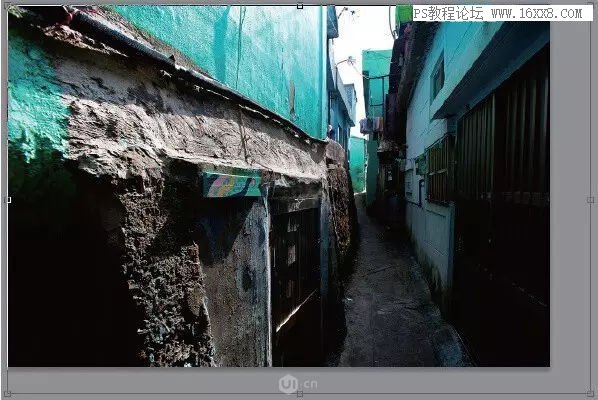
設置" 圖層1 " 的混合模式為" 濾色",使其中的照片與下方照片進行混合。
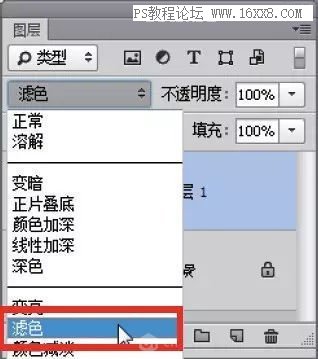
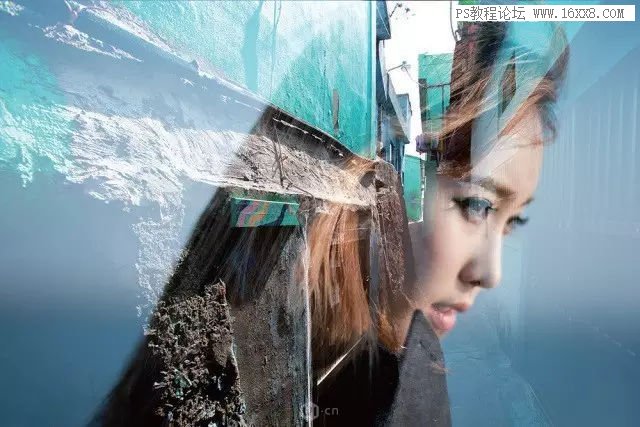
二、將照片調整為黑白
通過上一步的混合,已經基本制作得到多重曝光的效果。在本例中,是要將整體調整為單色效果,因此在得到基本的效果后,首先來對整體的色彩進行調整。首先,單擊"圖層"面板中的創建新的填充或調整圖層按鈕,在彈出的菜單中選擇"黑白"命令,在接下來彈出的"屬性"面板中設置其參數。
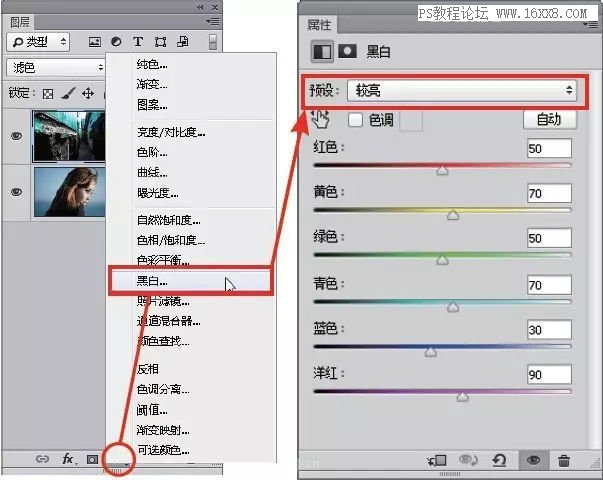
在"屬性"面板中調整好參數后,即可將照片處理為灰度效果,如下圖所示,并創建得到一個對應的調整圖層"黑白1",在有需要的時候,可以雙擊其縮覽圖,在彈出的"屬性"面板中繼續調整參數。在后面的操作中,我們將繼續使用其他的調整圖層進行操作。
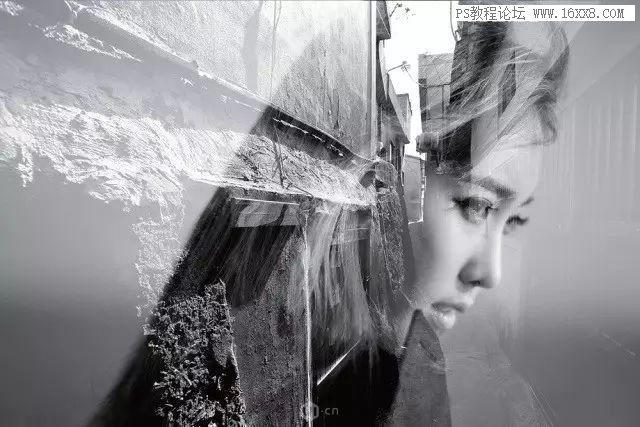
三、調整照片亮度并著色
按照第2步中的方法,再創建"亮度/對比度"調整圖層,在彈出的"屬性"面板中設置參數,以增強照片的對比度,同時創建得到調整圖層"亮度/對比度1"。
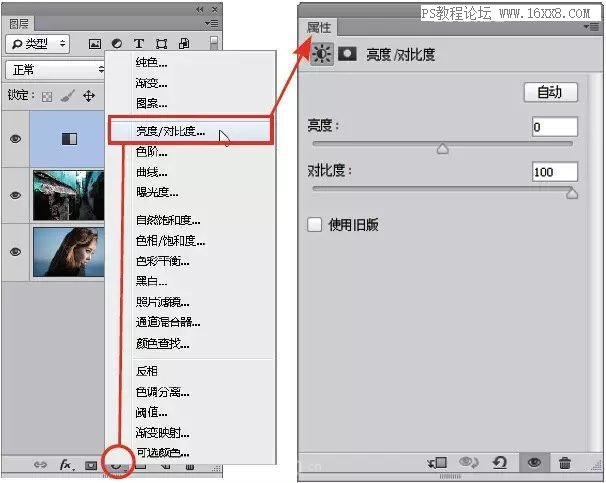

然后,再創建"色彩平衡"調整圖層,分別選擇"陰影"和"中間調"選項并設置參數,從而為照片疊加色彩。
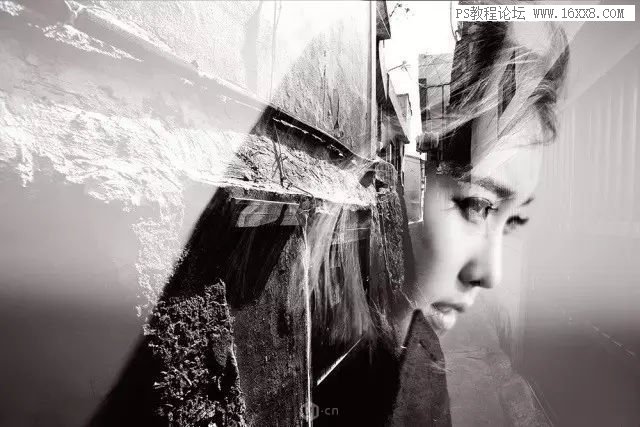
四、隱藏多余照片
至此,照片整體的色調已經基本調整完成,下面來針對人像外圍進行調整,使之變得更亮,以突出人物主體的輪廓感。
選擇"圖層1",單擊"圖層"面板底部的添加圖層蒙版按鈕,為"圖層1"添加圖層蒙版。下面來編輯圖層蒙版,用來隱藏照片。選擇畫筆工具,在照片中單擊右鍵,在彈出的畫筆選擇器中設置畫筆的大小、硬度等屬性,也可以在工具選項中進行設置。
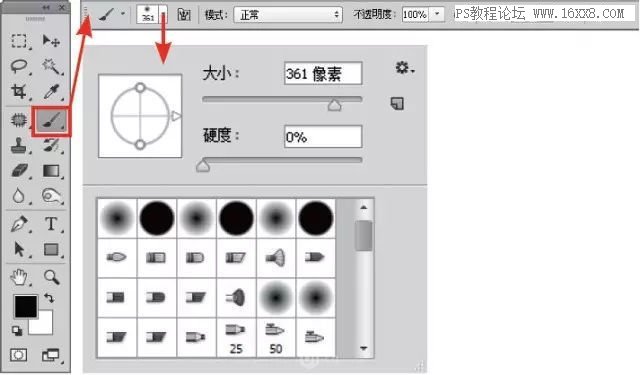
選中"圖層1"的圖層蒙版,按D鍵恢復默認的前景色與背景色,再按X鍵交換前景色與背景色,使前景色變為黑色,然后在人物以外的區域進行涂抹,隱藏過度遮擋人物的區域。

此時按Alt鍵單擊"圖層1"的圖層蒙版,可查看其中的狀態。
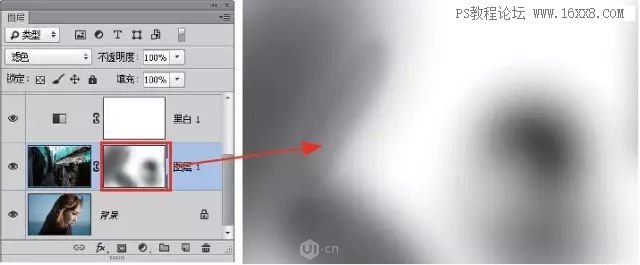
五、融合并調整其他照片
下面來加入并處理另外一幅照片,以豐富照片上半部分的細節。按照前面講解的方法,將素材3移至多重曝光照片文件中,并置于"圖層1"的上方,然后結合"濾色"混合模式、圖層蒙版、"曲線"調整圖層,并使用畫筆在背景上方涂抹灰色與白色,將過暗的照片提亮。

完成:

重曝效果其實很簡單,兩張照片挑好一點,高度契合就可以,趕快來學習一下吧。

網友評論